Dans le monde Android, contacts sur votre téléphone sauvegarder automatiquement à un compte Google, donc venant d'un autre téléphone Android, vous devriez être en mesure d'accéder à vos contacts par l'association de votre compte Google à votre téléphone Android - l'une des premières étapes lors de la création un nouveau téléphone.
Si, toutefois, vous devez importer des contacts depuis votre carte SIM, il est un processus simple. Une fois que vous avez terminé le processus d'importation, aller à "Comptes" dans Paramètres pour vous assurer que tous vos contacts, y compris les nouveaux, synchronisation à votre compte Google. Avant de commencer à importer, créer un compte Google si vous ne possédez pas encore.
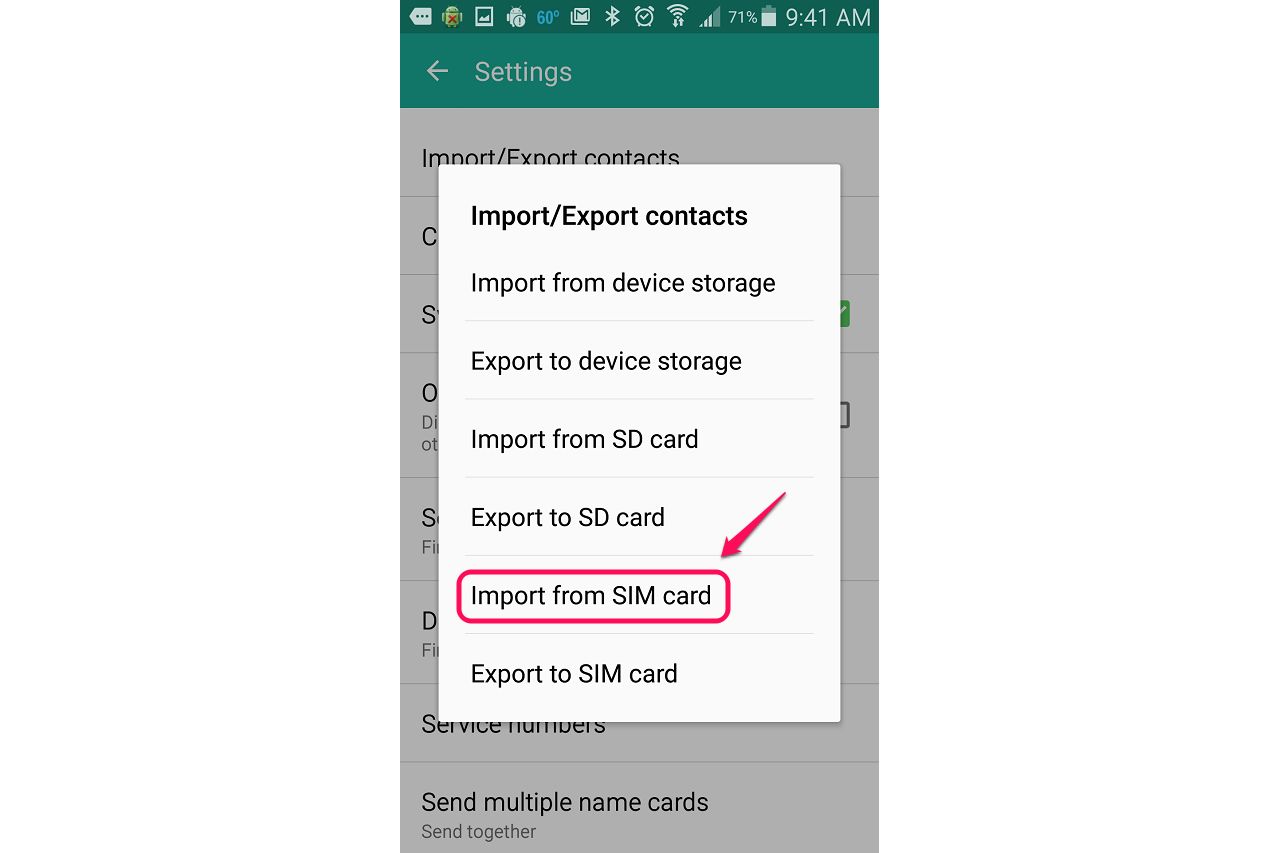 (Image courtesy of Android)
(Image courtesy of Android)Étape 1:Ouvrez votre "Contacts" app. Appuyez sur l'icône de menu à côté du champ de recherche et sélectionnez "Paramètres." Certains appareils fonctionnant sous Android 5.0 ou ultérieure ont "Import Export" dans ce menu. Si tel est le cas, puis sélectionnez "Import / Export et passez à l'étape 4.
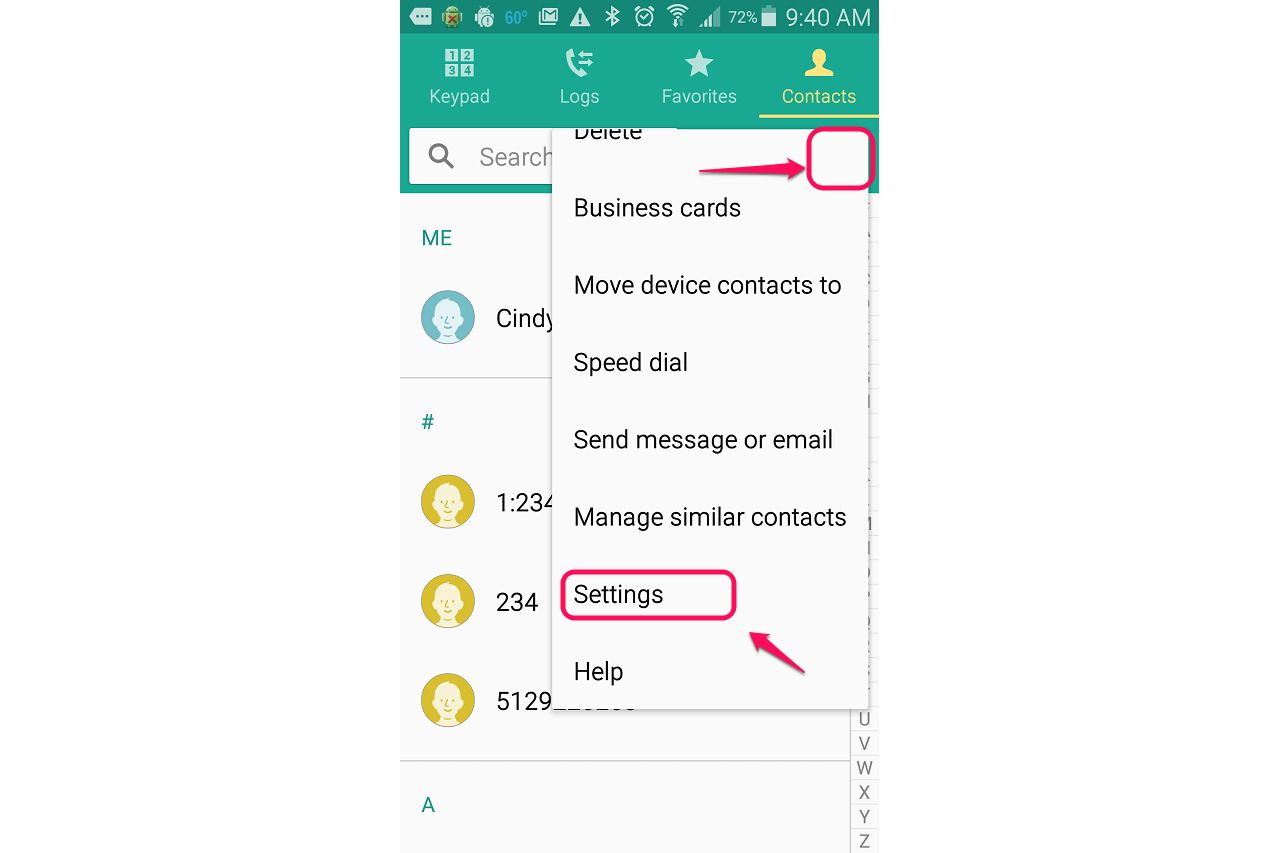 Image courtoisie de Android
Image courtoisie de Android Étape 2:Sélectionner "Contacts."
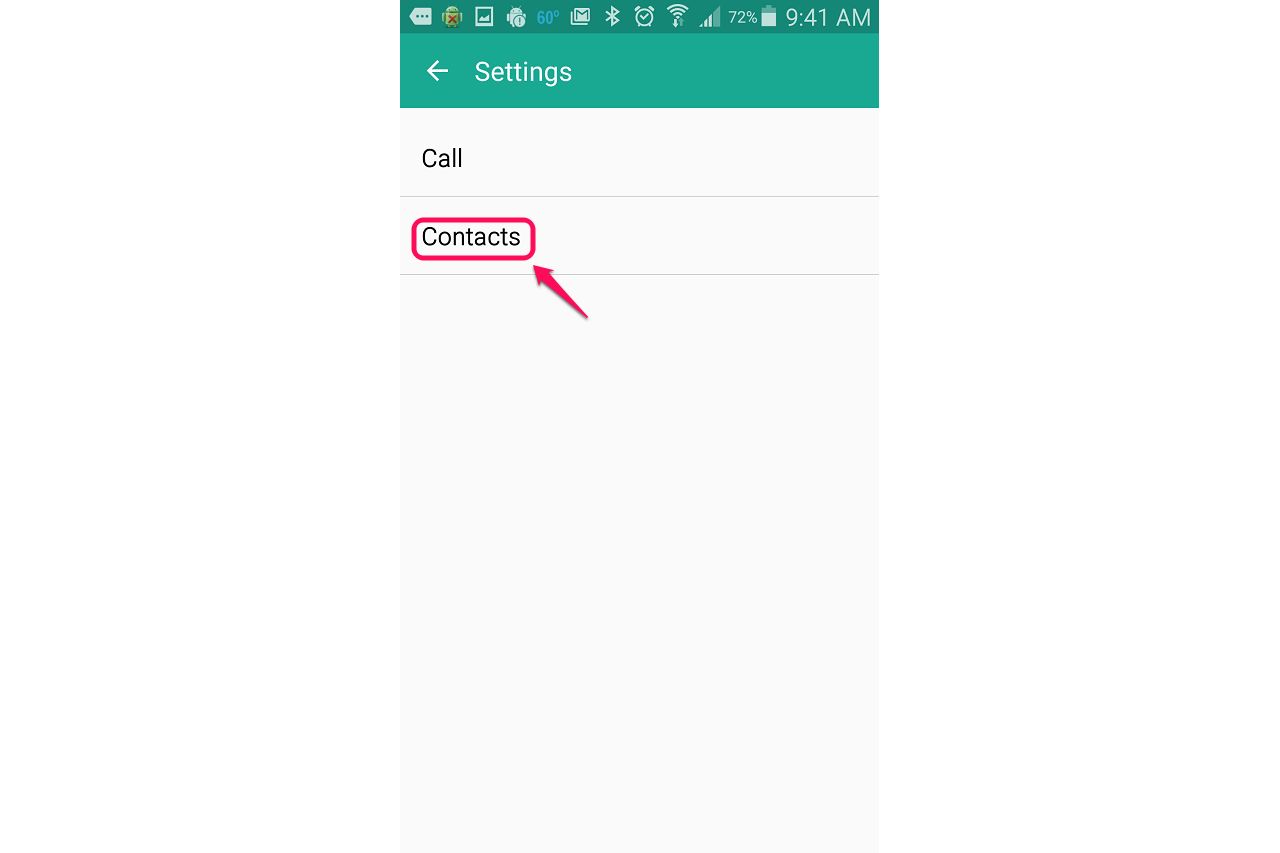 Image courtoisie de Android
Image courtoisie de Android Etape 3:Choisir "Import / Export Contacts" des contacts Paramètres.
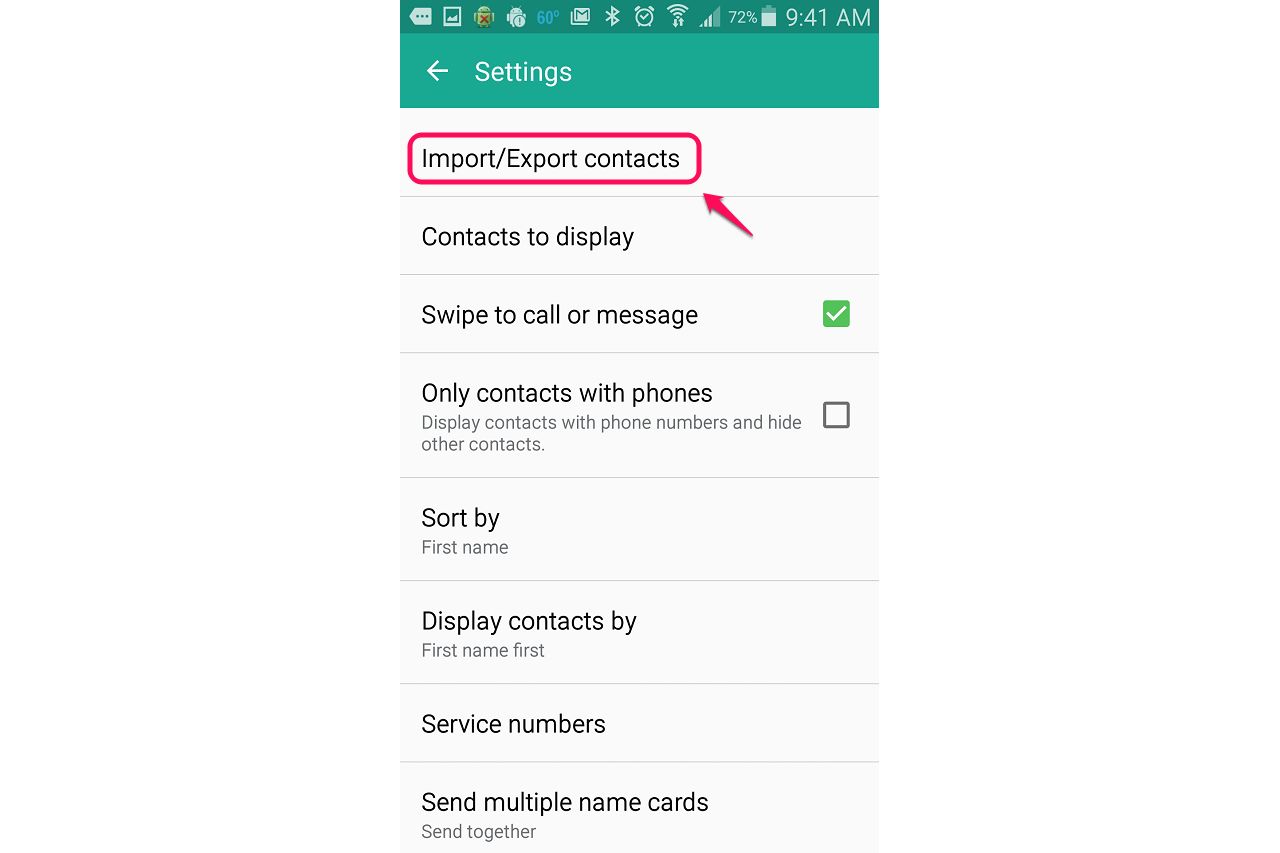 Image courtoisie de Android
Image courtoisie de Android Étape 4:Robinet "Importer de la carte SIM."
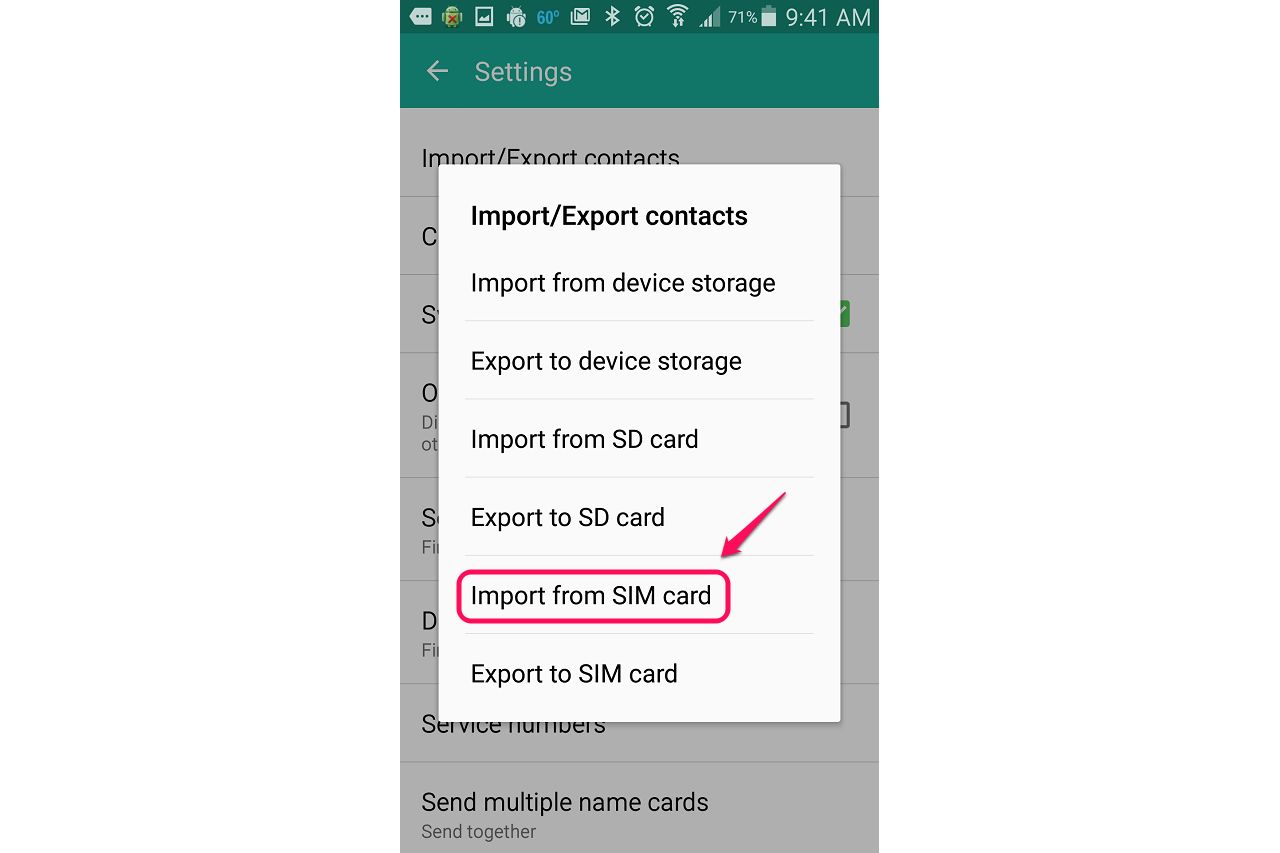 Image courtoisie de Android
Image courtoisie de Android Etape 5:Choisissez le compte Google pour sauvegarder vos contacts. Vos contacts sont alors disponibles, non seulement sur votre téléphone, mais dans le "Contacts" section de Gmail dans votre navigateur.
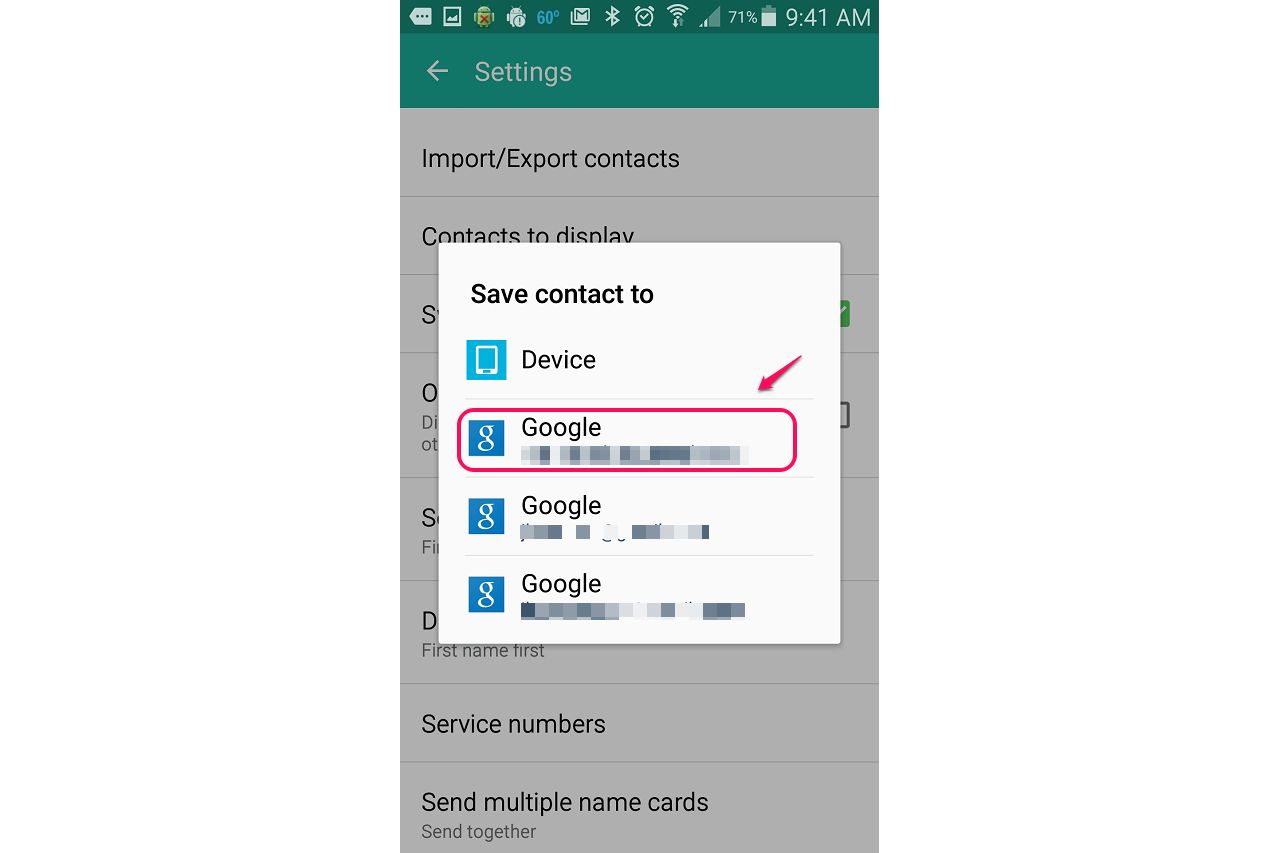 Image courtoisie de Android
Image courtoisie de Android Etape 6:Sélectionner "Tout importer des fichiers vCard," qui est simplement une autre façon de dire à votre téléphone "Importer tous les contacts." Les informations pour chaque contact est stocké dans un fichier VCF ou "vCard." Après avoir sélectionné cette option, une barre d'état affiche montrant la progression de l'importation jusqu'à ce qu'il termine.
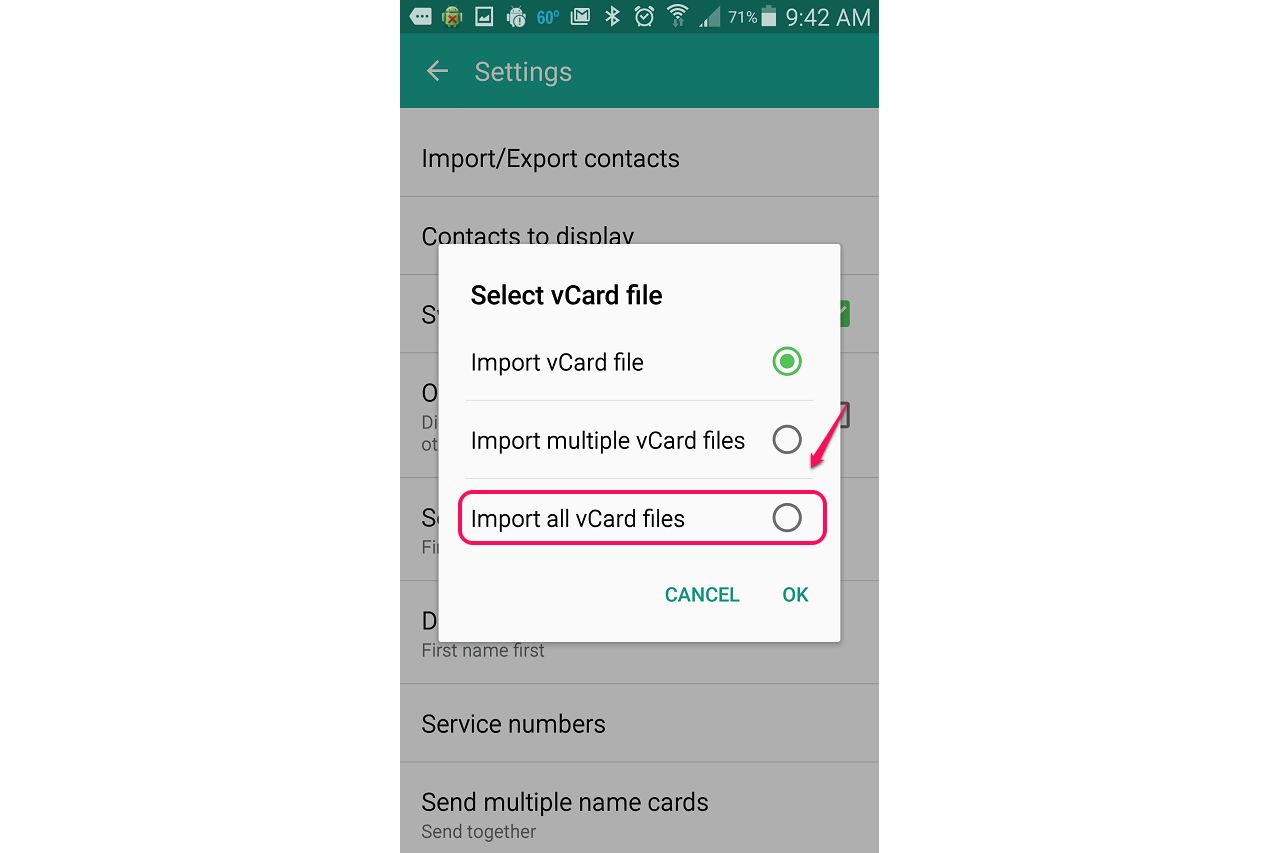 Image courtoisie de Android
Image courtoisie de Android Étape 1:Sélectionner "Comptes" Paramètres de l'application de votre téléphone.
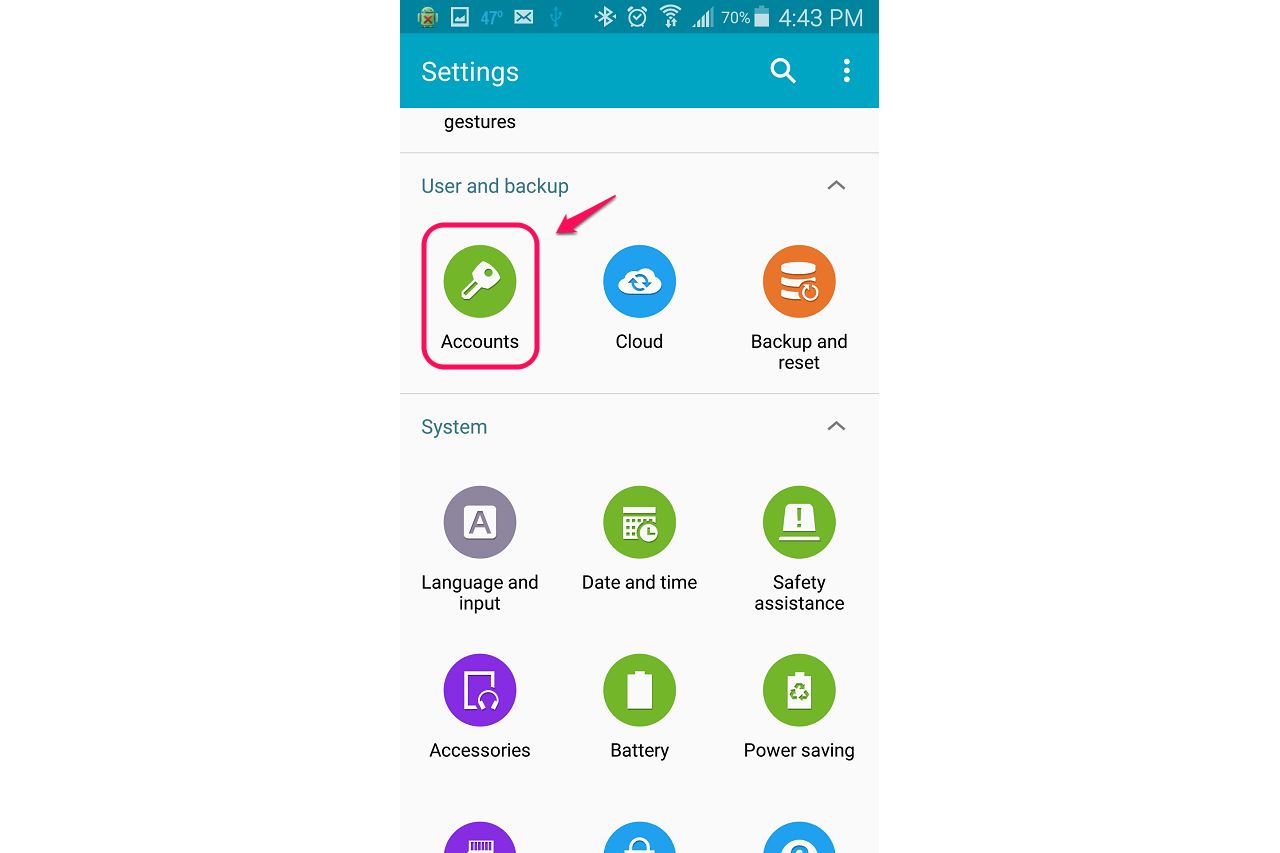 Image courtoisie de Android
Image courtoisie de Android Étape 2:Sélectionner "Google." Vous pouvez associer votre téléphone avec plus d'un type de compte. De nombreux comptes sont associés uniquement avec des applications spécifiques.
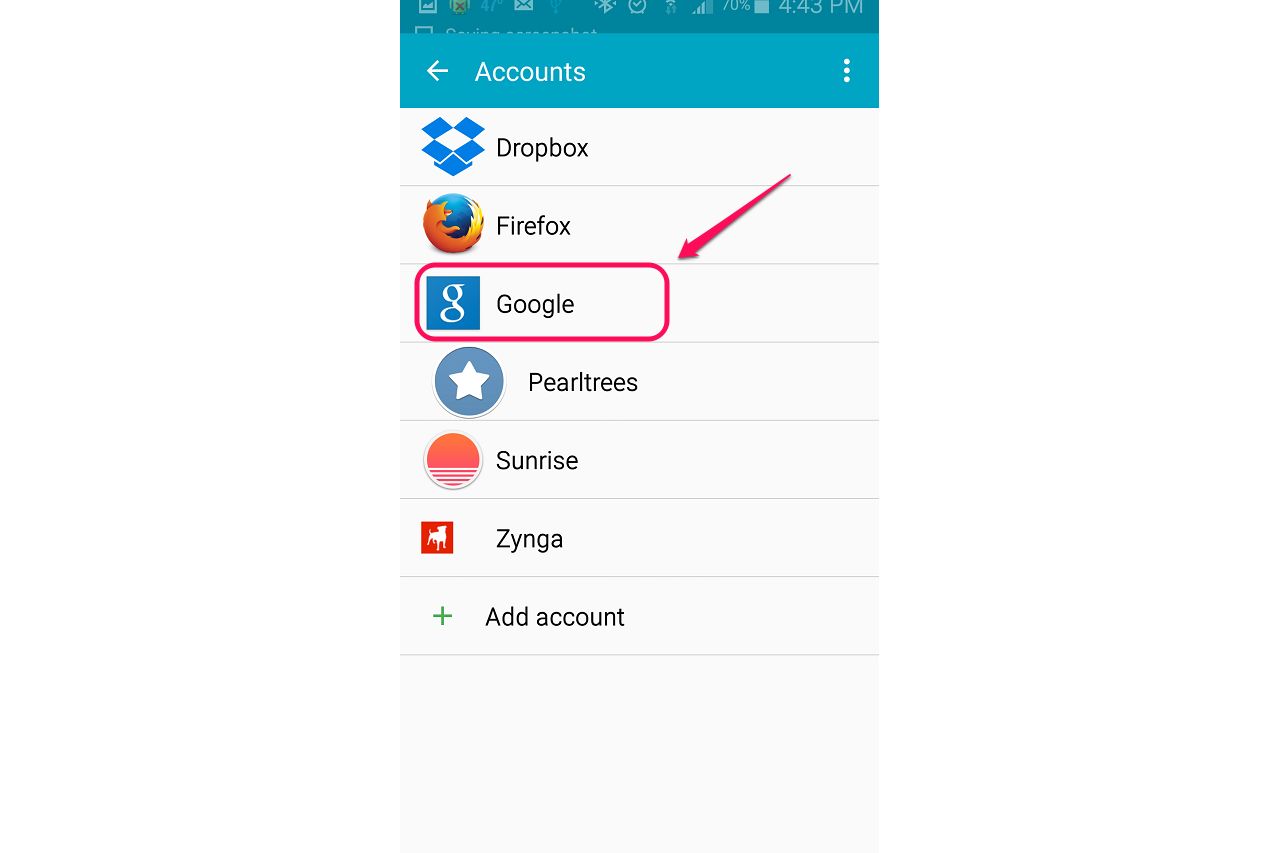 Image courtoisie de Android
Image courtoisie de Android Etape 3:Sélectionnez votre compte Google.
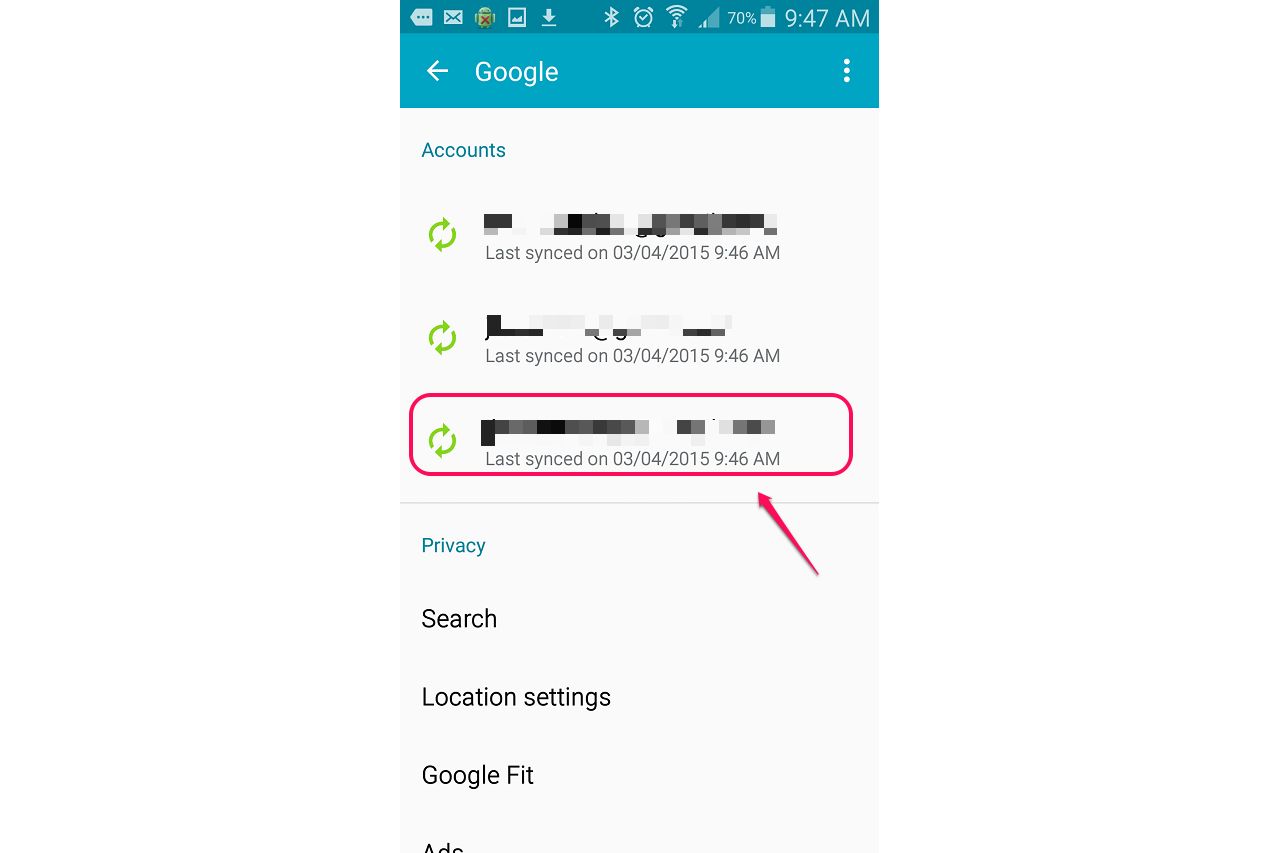 Image courtoisie de Android
Image courtoisie de Android Étape 4:Cochez la case à côté de "Gmail."
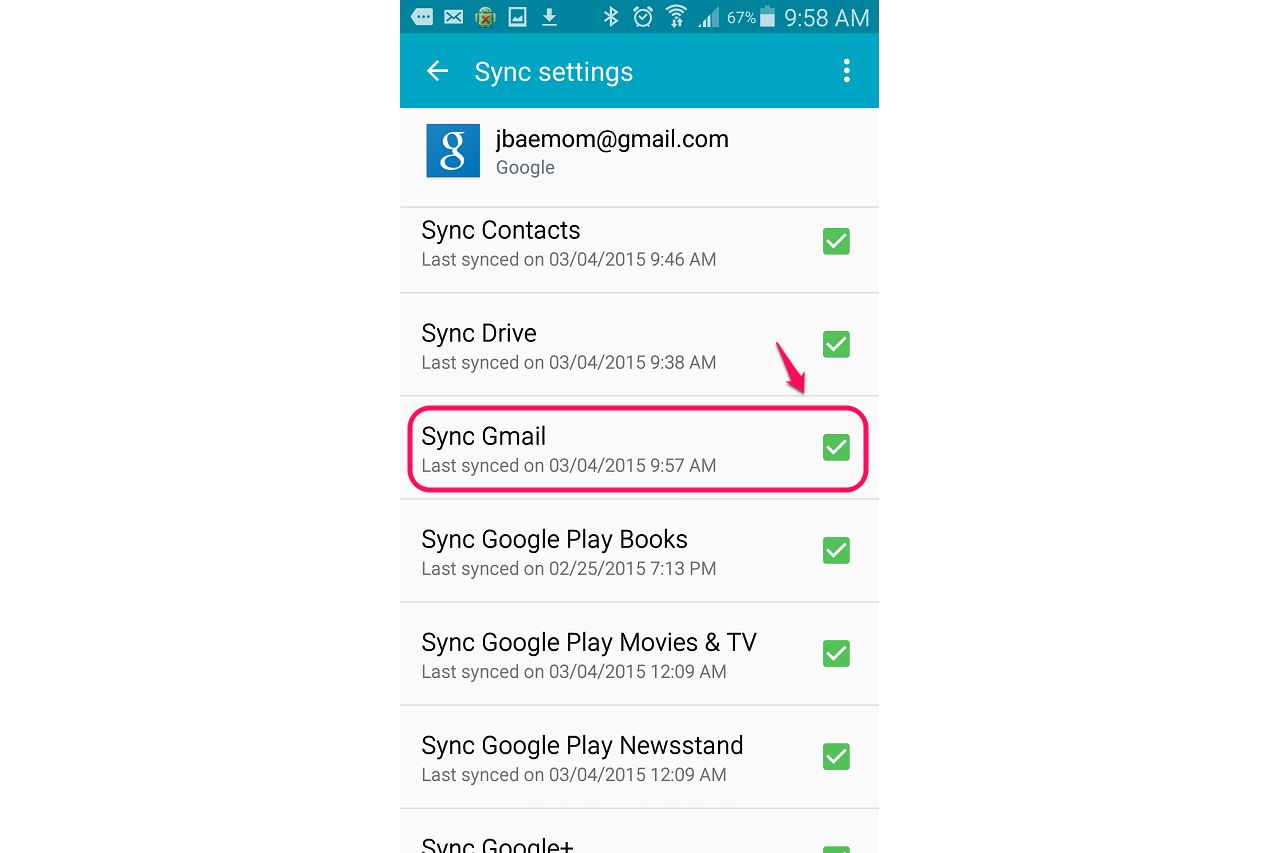 Image courtoisie de Android
Image courtoisie de Android